Joskus et voi auttaa saamaan paljon sovelluksia Android-laitteellasi. Tarvitset joidenkin pitämään yhteyttä ystäviisi, kun taas toiset auttavat sinua rentoutumaan pitkän työpäivän jälkeen. Suljet pois niiden asentamisen, koska et halua erota stressin vastaisia sovelluksia käytät säännöllisesti.
Mutta koska nuo sovellukset vaikuttavat laitteesi akkuun. Jotain on tehtävä. Voit yrittää estää sovelluksia toimimasta taustalla. Jos pidät näkemästäsi kokeilun jälkeen, voit toimia hieman kauemmin lataamatta puhelintasi.
Kuinka estää Android-sovelluksia toimimasta taustalla
Jos haluat estää Android-sovellusten toimimisen taustalla, sinun on mentävä laitteesi sisään asetukset. Etsi ja napauta Sovellukset ja ilmoitukset. Yläreunassa näet äskettäin avaamasi sovellukset. Jos sovellus, jonka haluat pysäyttää, ei ole siellä, napauta Katso kaikki X-sovellukset. Kun olet löytänyt ja avannut sovelluksen, sinun pitäisi nähdä Pakkopysähdys vaihtoehto.
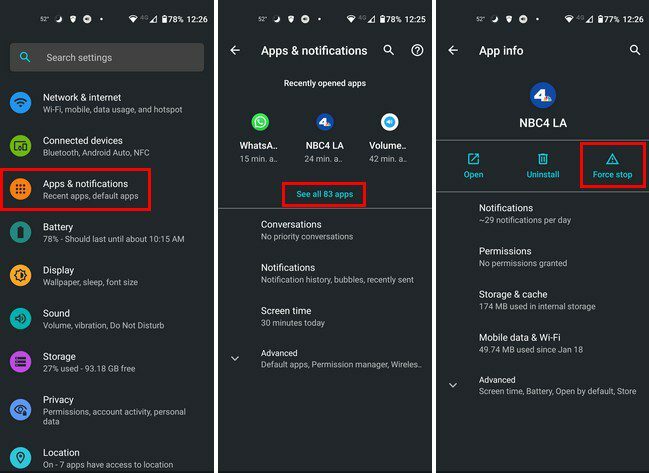
Muista, että sovellus käynnistyy uudelleen, kun käynnistät puhelimen uudelleen. Jos et halua poistaa sovellusta, sinun on pysäytettävä se uudelleen. Voit poistaa sovelluksen painamalla pitkään aloitusnäytön sovelluskuvaketta ja vetämällä sen yläreunaan, jossa näet asennuksen poistovaihtoehdon.
Akkuvinkkejä
Jos uskot, että jokin äskettäin asentamasi sovellus kuluttaa liikaa akkuvirtaa, voit tehdä sen yritä päivittää sovellus. Joissakin päivityksissä voi olla korjaus, jotta sovellus ei kuluta liikaa akkua. Voit myös kokeilla, onko järjestelmäpäivitystä asennettava. Tarkistaaksesi, siirry osoitteeseen Asetukset > Järjestelmä > Lisäasetukset > Järjestelmäpäivitys.
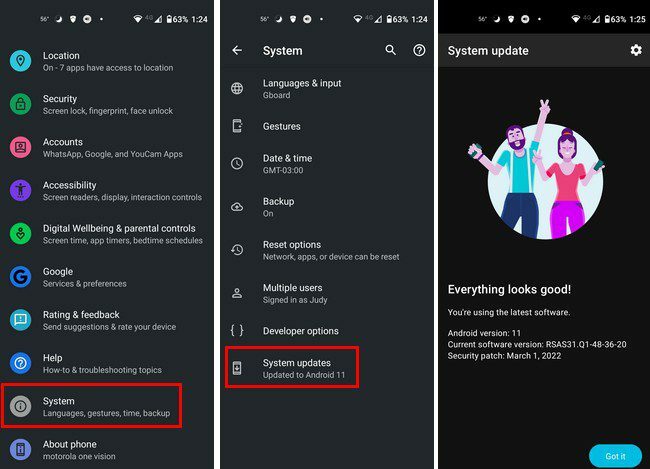
Jos et ole varma, mitkä sovellukset toimivat taustalla ja käyttävät enemmän akkuvirtaa, voit siirtyä osoitteeseen Asetukset > Akku > Käyttötiedot.
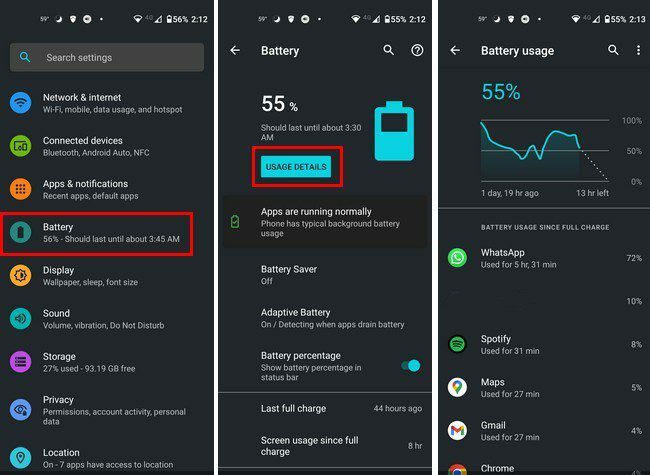
Lopeta sovellusten käyttäminen käynnissä olevia palveluita kehittäjäasetuksissa
Jos haluat käyttää puhelimen asetuksissa piilotettuja vaihtoehtoja, voit myös pysäyttää sovellukset kehittäjäasetusten avulla. Se ei ole oletuksena käytössä. Se on jotain, joka on tehtävä manuaalisesti. Mene Asetukset > Tietoja puhelimesta > Napauta Rakennusnumero -vaihtoehtoa seitsemän kertaa ottaaksesi kehittäjäasetukset käyttöön.
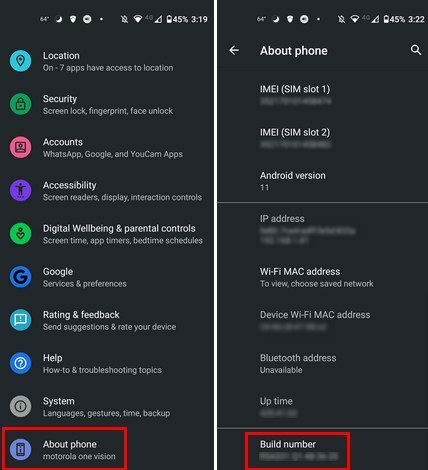
Kun se on päällä, näet viestin, joka kertoo, että olet nyt kehittäjä. Siirry kohtaan Järjestelmä ja sen jälkeen Lisäasetukset nähdäksesi lisää vaihtoehtoja, ja Kehittäjäasetukset ovat aivan Järjestelmäpäivitykset-vaihtoehdon yläpuolella.
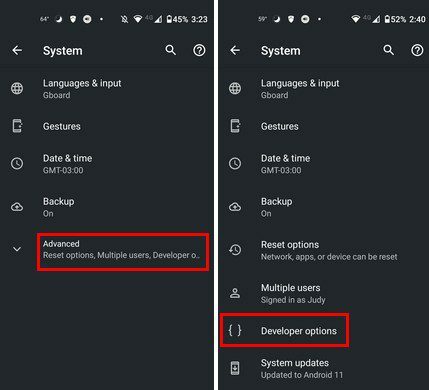
Etsi Kehittäjäasetuksista Käynnissä olevat palvelut -vaihtoehto. Löydät sen nopeammin käyttämällä yläreunassa olevaa hakutyökalua. Kun olet avannut sen, näet sovellukset, jotka käyttävät eniten muistia ja kuinka paljon. Voit pakottaa pysäyttämään sovelluksen napauttamalla sitä ja napauttamalla Pysäytä-painiketta.
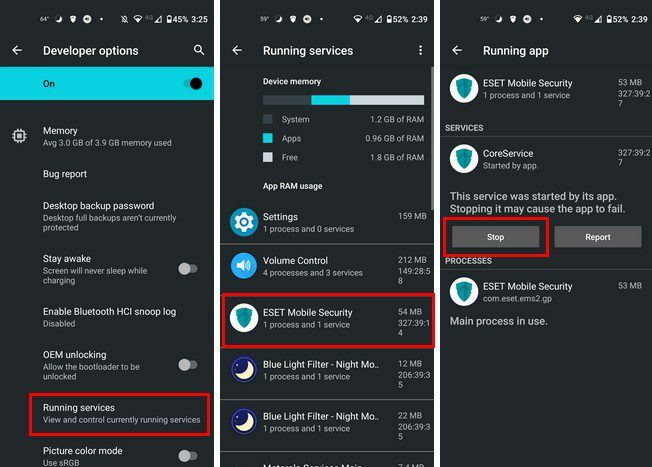
Jos sovelluksen pysäyttäminen vahingoittaa laitettasi, näet siitä kertovan viestin.
Kuinka laittaa Android-laitteesi virransäästötilaan
Jos haluat rajoittaa joidenkin sovellusten käyttöä, voit myös yrittää laittaa Android-laitteesi virransäästötilaan. Voit tehdä tämän menemällä osoitteeseen:
- asetukset
- Akku
- Akun säästäjä
Kun olet siellä, voit ottaa sen käyttöön ja asettaa sen aikatauluun. Tämä tarkoittaa, että puhelimesi siirtyy virransäästötilaan, kun se saavuttaa asettamasi akun prosenttiosuuden. Aseta aikataulu -vaihtoehto on yläreunassa.
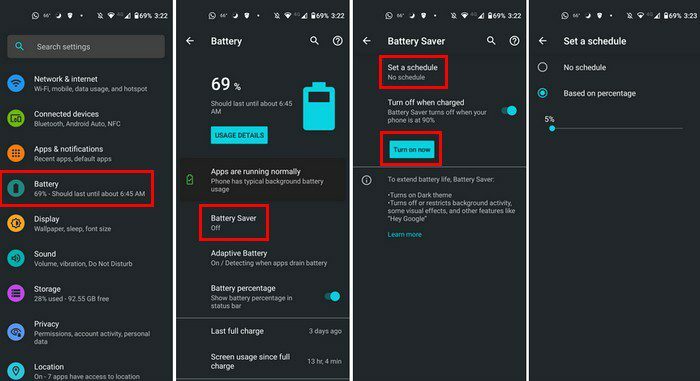
Johtopäätös
Yllätyt kuinka monta Android-laitteesi sovellusta toimii taustalla. Hyvä uutinen on, että voit yrittää pitää nämä sovellukset hallinnassa useilla eri tavoilla. Et koskaan tiedä, onko lataamasi sovellus huonosti kirjoitettu sovellus, joka kuluttaa paljon akkuvirtaa. Mitä akun säästötapaa luulet kokeilevasi ensin? Jaa ajatuksesi alla olevissa kommenteissa, ja älä unohda jakaa artikkelia muiden kanssa sosiaalisessa mediassa.